filmov
tv
Cómo Crear y Administrar Entornos Virtuales en PyCharm

Показать описание
¡Bienvenido a este tutorial sobre cómo utilizar entornos virtuales en PyCharm! En este video, te guiaré paso a paso a través del proceso de creación y administración de entornos virtuales en PyCharm, una herramienta esencial para cualquier desarrollador Python. Aprenderás dos métodos sencillos para crear un entorno virtual y cómo gestionarlo eficientemente.
Apóyame en Patreon:
Únete a este canal para apoyarme:
¿Regalame un Café?:
Curso de Python desde cero 2023:
**Método 1: Nuevo Proyecto con un Entorno Virtual**
Para crear un entorno virtual al iniciar un nuevo proyecto, sigue estos pasos:
1. Ve a "Archivo" y selecciona "Nuevo proyecto".
2. En la ventana emergente, elige "nuevo entorno usando virtualenv".
3. No marques las opciones "heredar paquetes globales del sitio" y "hacer que el entorno virtual sea accesible a otros proyectos".
4. Crea el proyecto. Una carpeta llamada `venv` aparecerá en el directorio de tu proyecto, indicando que el entorno virtual está activo.
**Método 2: Añadir un Entorno Virtual a Proyectos Existentes**
Si ya tienes un proyecto y quieres añadir un entorno virtual:
1. Ve a "Archivo" y selecciona "Configuraciones".
2. Elige "intérprete de Python".
3. Haz clic en el icono de engranaje en la esquina superior derecha y selecciona "Agregar".
4. Elige crear un nuevo entorno y confirma.
**Activar un Entorno Virtual**
Para activar el entorno virtual:
1. Abre la terminal.
2. Navega al directorio del entorno virtual con `cd venv`.
3. Ve a la carpeta `Scripts`.
Si encuentras un error de ejecución de scripts, abre PowerShell como administrador y permite los scripts con el comando adecuado.
**Desactivar un Entorno Virtual**
Para desactivar el entorno, simplemente escribe `deactivate` en la terminal.
**Instalar Módulos con PIP en un Entorno Virtual**
Para instalar módulos:
1. Usa el comando `pip install nombre_del_modulo`.
2. Los módulos se instalarán localmente en el entorno virtual. Si desactivas el entorno y ejecutas `pip list`, no verás estos módulos.
¡Gracias por ver el video! Si te ha sido útil, no olvides darle like, suscribirte y activar las notificaciones para no perderte futuros tutoriales. Si tienes alguna pregunta, déjala en los comentarios y estaré encantado de ayudarte.
Apóyame en Patreon:
Únete a este canal para apoyarme:
¿Regalame un Café?:
Curso de Python desde cero 2023:
**Método 1: Nuevo Proyecto con un Entorno Virtual**
Para crear un entorno virtual al iniciar un nuevo proyecto, sigue estos pasos:
1. Ve a "Archivo" y selecciona "Nuevo proyecto".
2. En la ventana emergente, elige "nuevo entorno usando virtualenv".
3. No marques las opciones "heredar paquetes globales del sitio" y "hacer que el entorno virtual sea accesible a otros proyectos".
4. Crea el proyecto. Una carpeta llamada `venv` aparecerá en el directorio de tu proyecto, indicando que el entorno virtual está activo.
**Método 2: Añadir un Entorno Virtual a Proyectos Existentes**
Si ya tienes un proyecto y quieres añadir un entorno virtual:
1. Ve a "Archivo" y selecciona "Configuraciones".
2. Elige "intérprete de Python".
3. Haz clic en el icono de engranaje en la esquina superior derecha y selecciona "Agregar".
4. Elige crear un nuevo entorno y confirma.
**Activar un Entorno Virtual**
Para activar el entorno virtual:
1. Abre la terminal.
2. Navega al directorio del entorno virtual con `cd venv`.
3. Ve a la carpeta `Scripts`.
Si encuentras un error de ejecución de scripts, abre PowerShell como administrador y permite los scripts con el comando adecuado.
**Desactivar un Entorno Virtual**
Para desactivar el entorno, simplemente escribe `deactivate` en la terminal.
**Instalar Módulos con PIP en un Entorno Virtual**
Para instalar módulos:
1. Usa el comando `pip install nombre_del_modulo`.
2. Los módulos se instalarán localmente en el entorno virtual. Si desactivas el entorno y ejecutas `pip list`, no verás estos módulos.
¡Gracias por ver el video! Si te ha sido útil, no olvides darle like, suscribirte y activar las notificaciones para no perderte futuros tutoriales. Si tienes alguna pregunta, déjala en los comentarios y estaré encantado de ayudarte.
Комментарии
 0:09:04
0:09:04
 0:12:03
0:12:03
 0:12:42
0:12:42
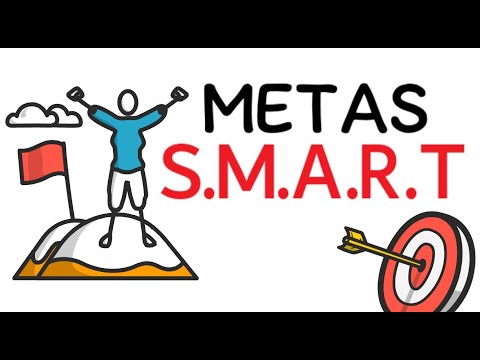 0:04:36
0:04:36
 0:08:53
0:08:53
 0:30:06
0:30:06
 0:08:05
0:08:05
 0:22:17
0:22:17
 0:10:01
0:10:01
 0:01:42
0:01:42
 0:07:31
0:07:31
 0:29:31
0:29:31
 0:11:58
0:11:58
 0:13:03
0:13:03
 0:08:01
0:08:01
 0:03:32
0:03:32
 0:18:13
0:18:13
 0:02:47
0:02:47
 0:05:02
0:05:02
 0:13:51
0:13:51
 0:07:59
0:07:59
 0:02:13
0:02:13
 0:05:52
0:05:52
 0:07:42
0:07:42